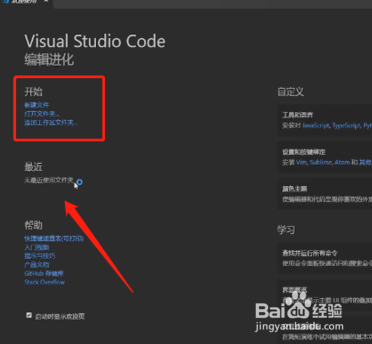1、首先我们需要打开VSCode文件,然后按住快捷键“ctrl+shift+p”,我们在弹出的搜索框中直接输入configure language。
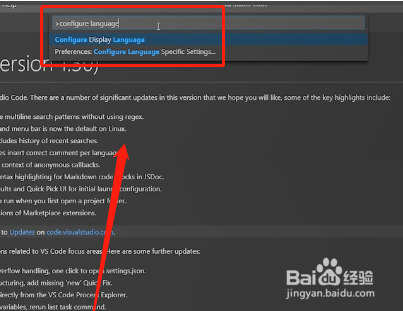
2、然后我们直接选择搜索出来的“configure display language”,可以看到“locale”的属性值为“en”,接着删除“locale”后面的属性,直到冒号。
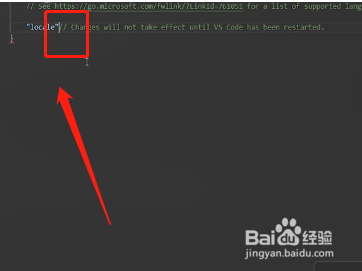
3、然后重新输入冒号,这个时候会自动出现代码提示,我们选择“zh-CN”,直接保存“locale.json”文件。
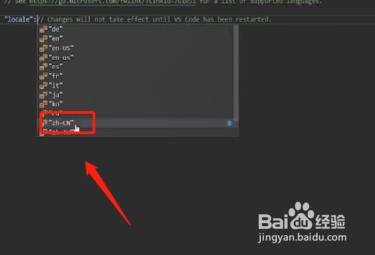
4、重新启动VSCode后没有变成中文,在搜索框中输入chine衡痕贤伎se,然后选择“chinese (symplified)Language P锾攒揉敫ack fou Visual studio code”,接着点击右侧的“install”。
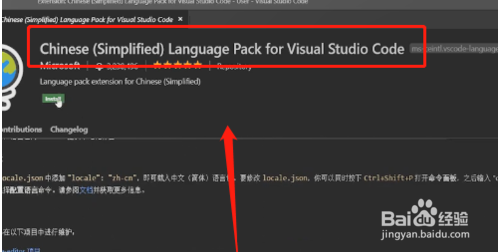
5、我们安装好中文语言包之后,这个时候会提示重启VSCode,我们直接点击“restart now”重启VSCode软件,就可以了。